Как предоставить общий доступ к файлам журналов, снимкам экрана и сообщениям об ошибках в Dell
Summary: Инструкции по загрузке файлов, снимков экрана и сообщений об ошибках в сервисные заявки.
This article applies to
This article does not apply to
This article is not tied to any specific product.
Not all product versions are identified in this article.
Instructions
Инструкции

Рис. 1. Процедура входа в систему Dell Technologies
Рис. 2. Страница поддержки Dell Technologies
Рис. 3. Поиск сервисных заявок, отправленных в поддержку Dell
Рис. 3. Страница вложений в «Activity Center»
Рис. 4. Загрузка выбранных вложений
- Перейдите на сайт Dell.com/Support.
- Войдите в свою учетную запись, если вы еще не сделали этого.

Рис. 1. Процедура входа в систему Dell Technologies
- Сведения о регистрации учетной записи Dell или обновлении существующей учетной записи см. в разделе Как зарегистрироваться для получения доступа к онлайн-поддержке Dell Technologies или модернизировать существующую учетную запись
- Если вы не войдете в систему, будут действовать ограничения: максимальный размер файла составит 50 Мбайт и вложить можно будет не более пяти файлов
- Выберите Support > Service Requests & Dispatch Status

Рис. 2. Страница поддержки Dell Technologies
- Поиск по номеру сервисной заявки (SR)

Рис. 3. Поиск сервисных заявок, отправленных в поддержку Dell
- При появлении соответствующего запроса необходимо ввести адрес электронной почты основного контакта по проблеме.
- Он может отличаться от пользователя, выполнившего вход в учетную запись, в зависимости от того, кто создал проблему.
- Агент поддержки может найти эту информацию, посмотрев контакт по проблеме в сервисной заявке.
- Когда будет найдено совпадение по номеру сервисной заявки, отобразится страница «Service Request Details».
- В разделе «Activity Center» этой страницы пользователи видят вложения.
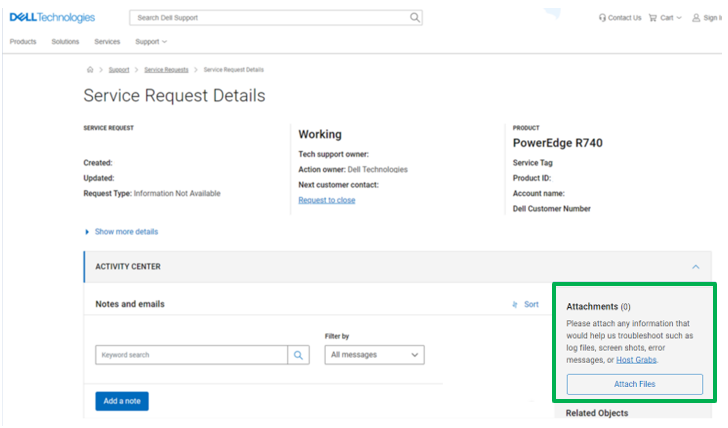
Рис. 3. Страница вложений в «Activity Center»
- Нажмите кнопку Attach Files.
- Можно либо перетащить файлы, либо выбрать файлы для загрузки.
- После добавления файлов в окно загрузки нажмите Upload (загрузка файлов по очереди) или Upload All.
- Скорость загрузки зависит от размера файла и скорости локальной сети пользователя.

Рис. 4. Загрузка выбранных вложений
- После загрузки файлы отображаются в инструменте Dell Ticketing и консоли поиска и устранения неисправностей агента.
Additional Information
См. видео:
Affected Products
Entry Level & MidrangeArticle Properties
Article Number: 000212038
Article Type: How To
Last Modified: 15 Jul 2024
Version: 5
Find answers to your questions from other Dell users
Support Services
Check if your device is covered by Support Services.